
まずはじめに、前回勝手に色が付き下線が表示されるのは『ハイパーリンク』が自動で設定されているのが原因でした。Excelと違い、Wordのハイパーリンクはフィールドコードで構成されています。
フィールドコードとはExcelの関数と考えてください。
フィールドコードに関して押さえておくとよいショートカートキーをまとめておきました。
ALTキーを押しながら、F9キーをクリックすると文書内のすべてのフィールドコードが表示されます。もう一度押すと非表示になります。
Shiftキーを押しながら、F9キーをクリックすると、選択しているフィールドコードが表示されます。もう一度押すと非表示になります。
ハイパーリンク(勝手に色が変わり、下線が表示される)の解除方法
【Word2007・2003共通】
①下記にはメールアドレスを入力したら、勝手にハイパーリンクが設定されてしまいました。フィールドコードを表示してみます。
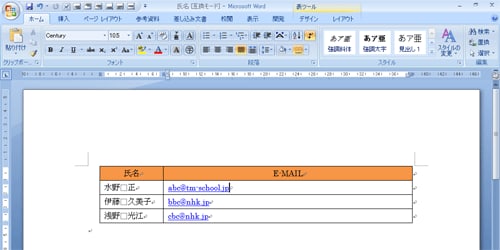
②すべてのフィールドコードを表示させたいので、ALTキー+F9を押してください。下記のようにフィールドコードが表示されるはずです。もう一度押していただくと、ハイパーリンクが設定されたメールアドレスが入力された状態に戻ります。

③今から、水野正さんのメールアドレスのみハイパーリンクを解除し、普通の文字列に戻してみたいと思います。事前に水野正さんのメールアドレスのみ選択してください。

④Ctrlキー+Shiftキー+F9キーを押していただくと、解除になり、通常の文字列に戻ります。

今後入力する場合にハイパーリンクが自動的に設定されないようにするには
【Word2003の場合】
メニューバーの『ツール』をクリックし、『オートコレクトとオプション』をクリックする
『オートコレクト』画面が表示されたら、『入力オートフォーマット』をクリックし、『インターネットとネットワークのアドレスをハイパーリンクに変更する』のチェックを外し『OK』をクリックしてください。
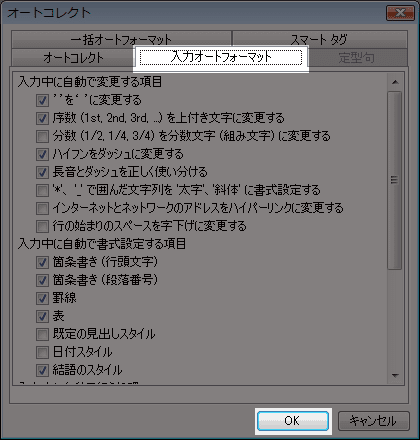
【Word2007の場合】
①『Officeボタン』をクリックし、『Wordのオプション』をクリックします。
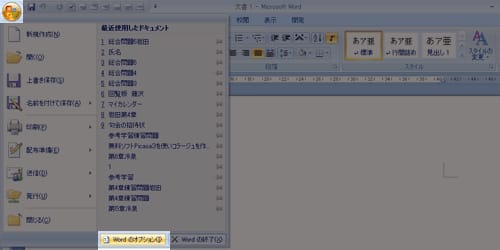
②『Wordのオプション』画面が表示されるので、画面左側の一覧から『文章校正』をクリックし、『オートコレクトのオプション』ボタンをクリックしてください。
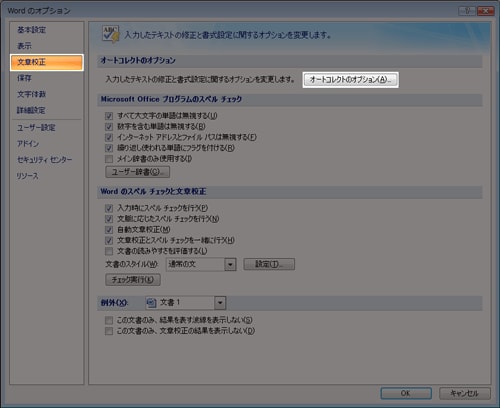
③『オートコレクト』画面が表示されたら、『入力オートフォーマット』タブをクリックし、『インターネットとネットワークのアドレスをハイパーリンクに変更する』のチェックを外し『OK』をクリックすれば結構です。
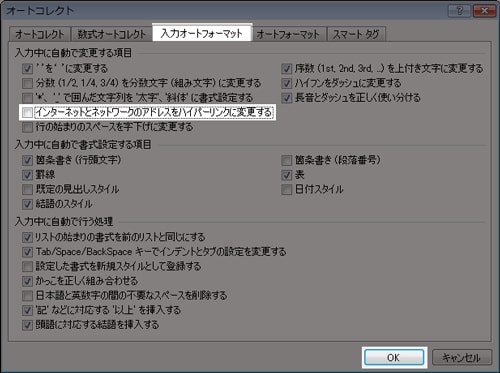
■まとめ
Wordのハイパーリンクはフィールドコードで構成されていました。フィールドコードはExcelでいうと関数と考えてください。
■関連記事
・Excelで”@”を入れて、メールアドレスを入力すると、勝手に色や下線が表示される(;一_一)
・Excelで重複しているデータを探したいだけどどうすればいいの??
・Excelでシート間の一括入力が勝手に出来ないようにするにはどうすればいいの??



















